最近有小伙伴咨询了边肖win11。自启动记事本该怎么办?下面为大家带来win11开机记事本的解决方案,有需要的朋友可以过来了解一下。
win11开机记事本怎么样?
1.首先,我们按下键盘上的“win r”开始运行(如图)。
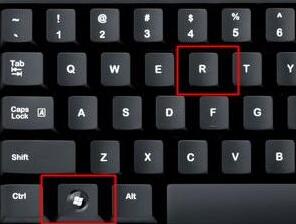 2,在里面输入“msconfig”,回车确认(如图)。
2,在里面输入“msconfig”,回车确认(如图)。
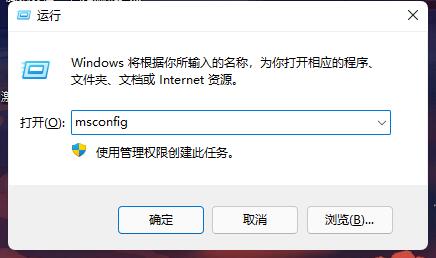 3,然后点击“开始”选项卡,点击“打开任务管理器”(如图所示)。
3,然后点击“开始”选项卡,点击“打开任务管理器”(如图所示)。
:  4.最后,找到我们启动的记事本应用,点击右下角的“禁用”(如图)。
4.最后,找到我们启动的记事本应用,点击右下角的“禁用”(如图)。
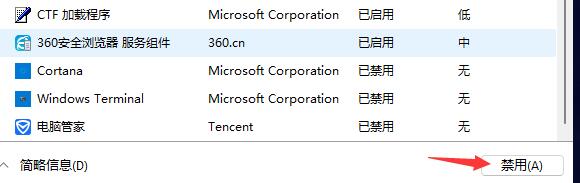 5,如果我们找不到应用,很可能是病毒,病毒在我们启动的时候带我们打开了记事本。
5,如果我们找不到应用,很可能是病毒,病毒在我们启动的时候带我们打开了记事本。
6.这时候就需要用杀毒软件扫码杀毒了。如果检测不到病毒,只能重装系统查杀病毒。






